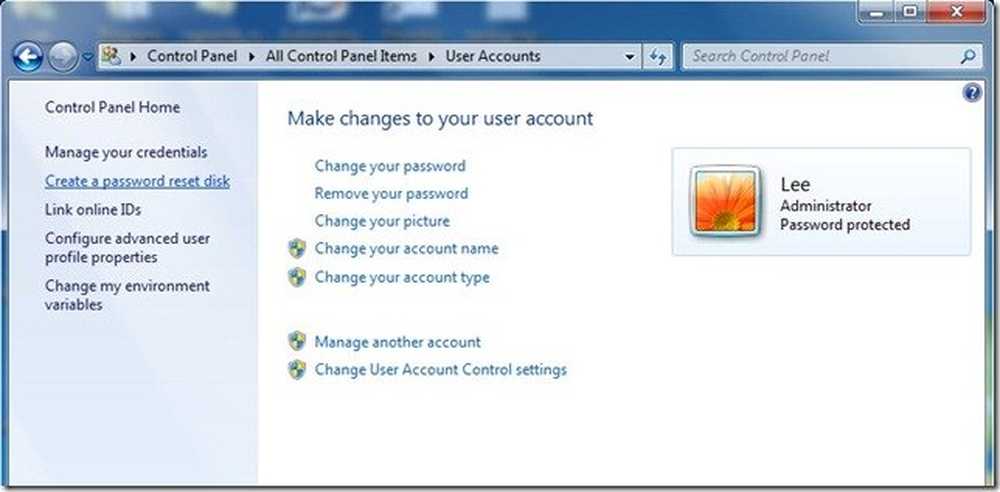Opciones y configuración del teclado en pantalla de Windows

El sistema operativo de Windows incluye un Teclado en pantalla cuyo ejecutable es osk.exe. Es parte de la función de Facilidad de Acceso de Wind0ws 10/8, que puede operar con la ayuda de su mouse, en lugar del teclado físico. En una de nuestras publicaciones anteriores, hemos visto cómo usar la computadora con Windows sin un teclado o un mouse. Hoy, veremos un poco más detalladamente el teclado en pantalla en Windows 8, sus configuraciones y opciones y cómo habilitar el teclado numérico.
Teclado en pantalla de Windows
Para iniciar el teclado en pantalla, presione Win + U para abrir el Centro de Facilidad de Acceso. Lo encontrarás aqui:
Panel de control \ Todos los elementos del panel de control \ Centro de accesibilidad

Cuando aquí, haga clic en Iniciar teclado en pantalla.
Para iniciar el teclado en pantalla, también puede ir a Windows Start Search, escriba osk.exe y pulsa enter.
En Windows 10, Verá la configuración en Configuraciones> Facilidad de acceso> Teclado.

En Windows 8.1, También puede acceder a través de Charms> Configuración de PC> Panel de facilidad de acceso. Mueva el control deslizante para activar el teclado en pantalla.

De nuevo, también puede acceder a él cuando está en la Pantalla de inicio de sesión, al hacer clic en el botón de facilidad de acceso.
Una vez que encienda el teclado en pantalla, verá el siguiente diseño.

aquí Descolorarse es un botón que puede encontrar útil si necesita que el teclado en pantalla se desvanezca en segundo plano.
Haciendo clic en el Opciones La tecla abrirá su cuadro de opciones. Puede ver varias opciones aquí que lo ayudarán a configurar, cómo debería funcionar su teclado en pantalla.

Aquí, verás opciones como:
- Usar sonido de clic
- Mostrar teclas para facilitar el desplazamiento por la pantalla.
- Activar teclado numérico
- Haga clic en las teclas / Hover sobre las teclas
- Escanear a través de teclas
- Usar predicción de texto.
Si desea habilitar el teclado numérico, marque la Activar el teclado numérico caja.

Si desea que el teclado en pantalla de Windows se inicie cuando inicie sesión, abra Panel de control> Centro de accesibilidad> Use la computadora sin mouse o teclado, y verifique Usa el teclado en pantalla caja. Cuando haces esto, la El teclado en pantalla se iniciará automáticamente cada vez que inicies sesión..

Si, por otro lado, las ventanas emergentes automáticas del teclado en pantalla de Windows cuando no lo desea, simplemente desmarque esta casilla.
Atajo de teclado en pantalla
Puede crear un acceso directo al teclado en pantalla, haciendo clic con el botón derecho en el escritorio> Nuevo> Acceso directo, y usando la ruta o ubicación del elemento como C: \ Windows \ System32 \ osk.exe.
Lea también:- Cómo utilizar Narrador en Windows
- Consejos y trucos de Windows Magnifier.